本教程配有配套視頻教程,讀者可以配合配套的視頻教程學習,下載本課的對應課件和源文件,更多課程及材料,敬請關注凡億教育:《高壓開關電源3D PCB繪制教程》。
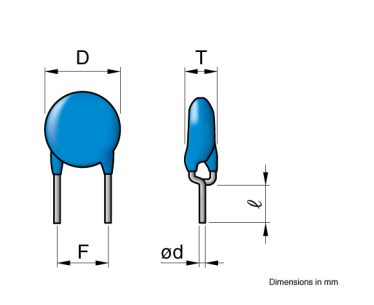
電容器輪廓直徑D
器件整體厚度T
引腳直徑d
引腳間距F(F-Far表示距離,在電解電容中表示同樣含義);以下內容向大家介紹具體繪制方法;
| 直徑(D) | 6.00mm Max |
| 厚度(T) | 5.00mm Max |
| 導線間距(F) | 5.00mm±1.50mm |
| 導線直徑(d) | 0.60mm±0.05mm |
上圖中的參數是瓷片電容核心參數,參數匹配可以保證我們的3D模型文件可以PCB模型完全匹配,顏色和引腳長度非核心參數我們在此不做討論,有工程師自行根據產品BOM自學配置,我們在教學中會給出參考值,具體顏色和長度由實際情況決定。
3D封裝工程師僅僅考慮機械系尺寸,我們進入正題開始繪制模型的準備工作,器件主要分為三個部分,引腳,器件體,連接處;
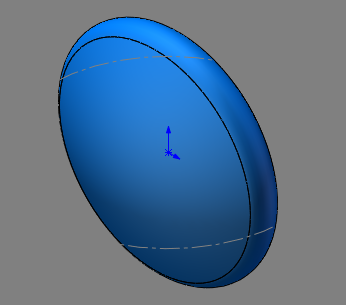
第一部分,主體部分:使用特征和方法:主體部分類似喋血,由三個曲面構成,我們使用“旋轉曲面“+”鏡像“+”填充曲面“+”縫合曲面“的命令,使用樣條曲線繪制弧面后旋轉得到。
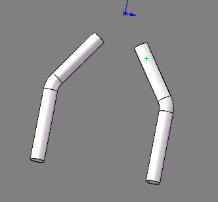
元器件引腳的繪制方法:“草圖“+”圓角“+”曲面掃描“這樣我們可以得到一個空腔,并不是一個實際的實體,形成的僅僅是一個薄面,需要將薄面轉換為實體引腳(如果不予轉換,在導入到AD等軟件中切換到3D視圖會顯示空腔效果),轉換為實體(填充曲面+縫合曲面:創建實體)即可完成繪制。
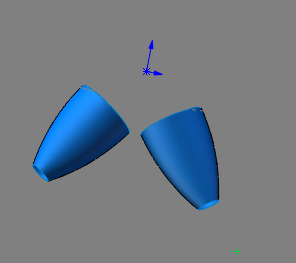
引腳過度區域繪制方法:引腳繪制完成后,在上頂面做草圖繪制繪制圓,這是第一個圓,第二個圓在引腳彎折處,選擇彎曲截面,作為第二個放樣圓,最后在兩個圓之間繪制放樣輪廓,我們選擇兩條樣條曲線作為輪廓,選擇曲面放樣即可。(是否縫合實體由學員自行取舍)
繪圖指導:
元器件主體部分繪制
我選擇上視基準面進行正視繪制:選擇樣條曲線  ?繪制一條曲線如圖所示,左下角坐標如左,右上角坐標如右上圖,此時同學們會發現,樣條曲線實際上是一條直線,這是因為我們添加相切的命令。
?繪制一條曲線如圖所示,左下角坐標如左,右上角坐標如右上圖,此時同學們會發現,樣條曲線實際上是一條直線,這是因為我們添加相切的命令。
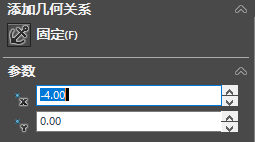
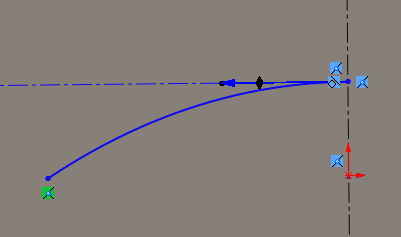
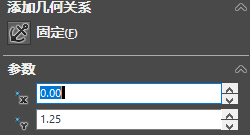
我們選中”(00,1.25)繪制構造線與水平面平行(添加約束),結束后我們選中樣條曲線和構造線,添加幾何關系(相切),這時我們觀察圖像,如上中圖所示。繪制結束后添加一條構造線與Z軸重合,作為旋轉軸。我們旋轉進入曲面操作。
 ?進入曲面特征:點擊旋轉曲面,旋轉軸作為對稱軸線,旋轉輪廓:選擇我們繪制的樣條曲線即可。點擊ok即可。
?進入曲面特征:點擊旋轉曲面,旋轉軸作為對稱軸線,旋轉輪廓:選擇我們繪制的樣條曲線即可。點擊ok即可。
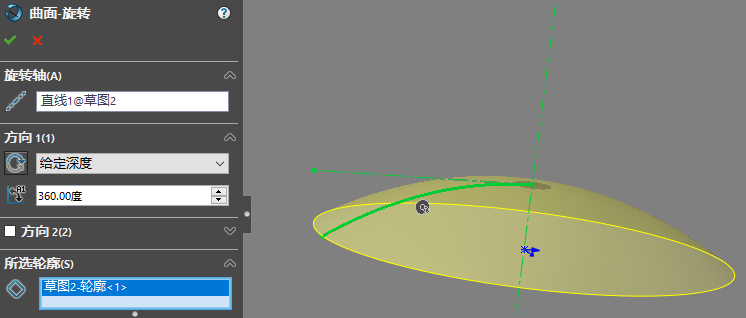
繪制結束后我們得到一個曲面,接下來我們繪制下側曲面,我們選擇特征-鏡像命令。
參數設置如圖所示:選擇鏡像面時,左側模型書已經被遮住,單擊右側零件三角形打開繪圖區域模型樹即可。(預覽無效)
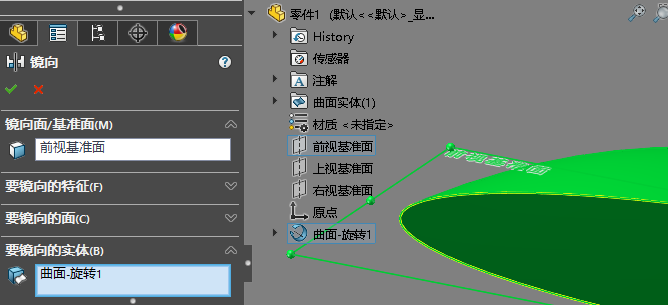
此時,已經得到一個蝶形主體,這時模型仍然是一個空腔,內部是空的,無法對邊緣驚醒處理,我們需要轉換為實體,我們進入曲面操作,點擊填充曲面,進入操作界面,選擇兩個半圓的交界線即可,點擊ok,
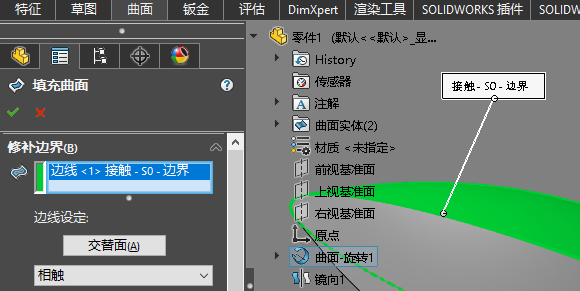
繪制結束后我們發現沒有任何反應。
接下來進行填充:縫合填充的一個重要參數即是兩個相互對稱的曲面,我們選中兩個曲面后,下側“創建實體”+“合并實體”選項一定要勾上。否則我們創建的模型仍為空腔。
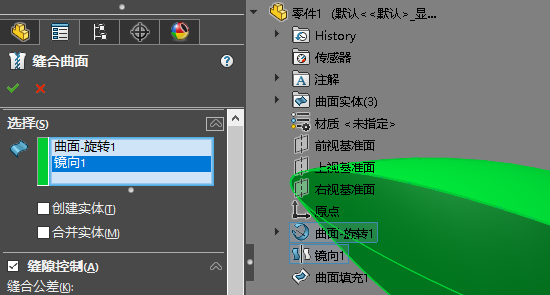
剖視圖如下圖所示:
下圖為剖視圖:效果展示;
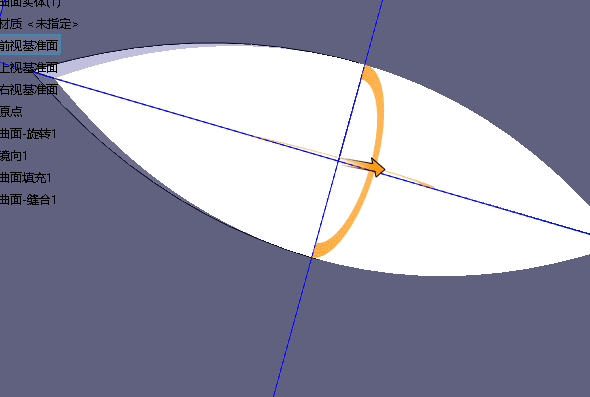
原因:僅有實體可以進行圓角,空腔是無法經行圓角操作,不進行圓角操作,主體邊緣是銳角(即鋒利邊緣,與實際器件外觀不符)
進入特征界面選中圓角命令:
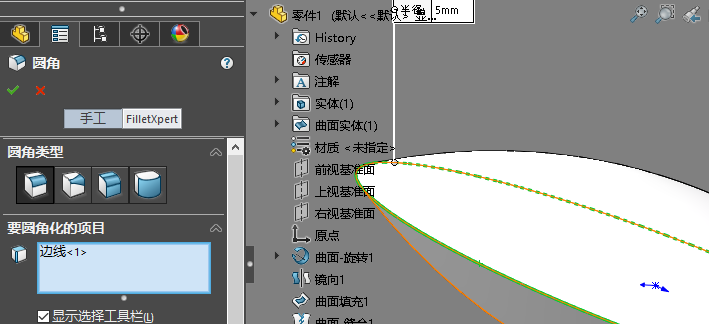
實際圓角的半徑參數:我們由經驗值確定,這個參數在數據手冊中沒有明確標注,建議大家設置0.5-0.9之間,這個參數并不是唯一值,同學們可以多嘗試幾次,調試參數,到滿意為止。
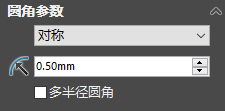
主體部分基本完成,我們點擊ok即可
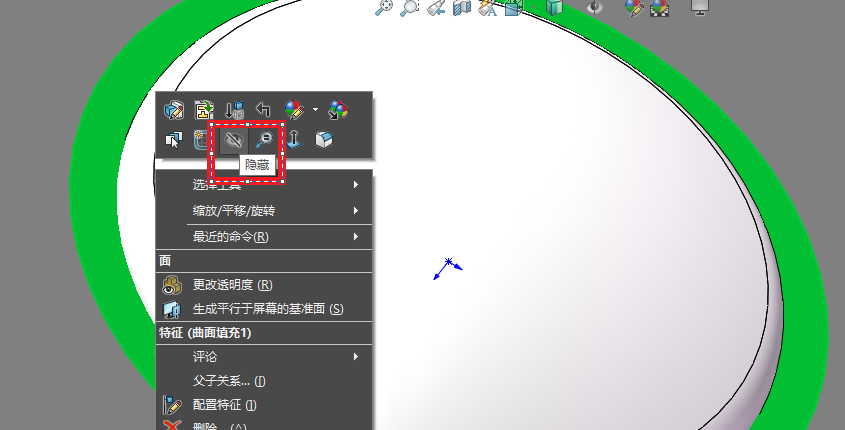
此時我們已經將器件主體完成,這時多出的一個面是我們在繪制樣條曲線時,多繪制的構造線旋轉造成的,我們點擊隱藏即可。
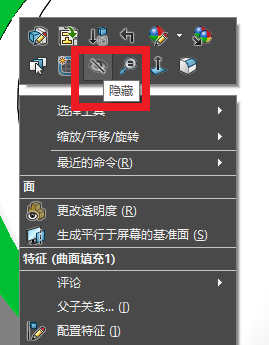
引腳繪制
繪制引腳之前我們需要將已經繪制好的蝶形主體隱藏,因為如果我們不隱藏蝶形,后續拉伸引腳與主體部分干涉后,會成為一個實體,我們無法再繪制引腳和蝶形的過度面。
點擊正視前視基準面:并繪制草圖:選擇直線
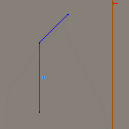
我們繪制一個這樣的折線段,如果同學們不能確定具體區域,可以先退出草圖,然后把蝶形主體顯示出來,再次進入引腳的草圖繪制工作。如下圖所示
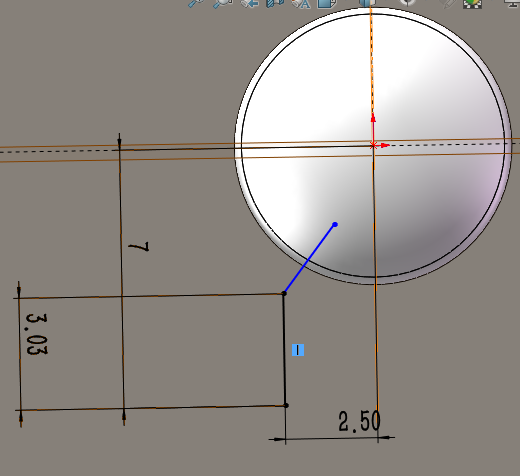
引腳具體長度如下圖所示,尺寸供參考,具體以實際情況為準,文檔參數為經驗值。
(引腳長度不得低于3mm)
繪制完成后我們進入特征-添加基準面,具體參數如下。
剛剛添加的基準面是與垂直于蝶形主體的平面向平行;
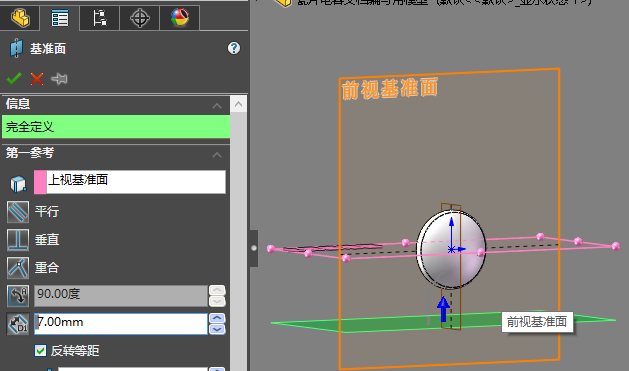
我們選擇剛才創建的基準面1,選擇草圖繪制,繪制一個圓-之間設置為0.6mm,數據來源于芯片手冊。
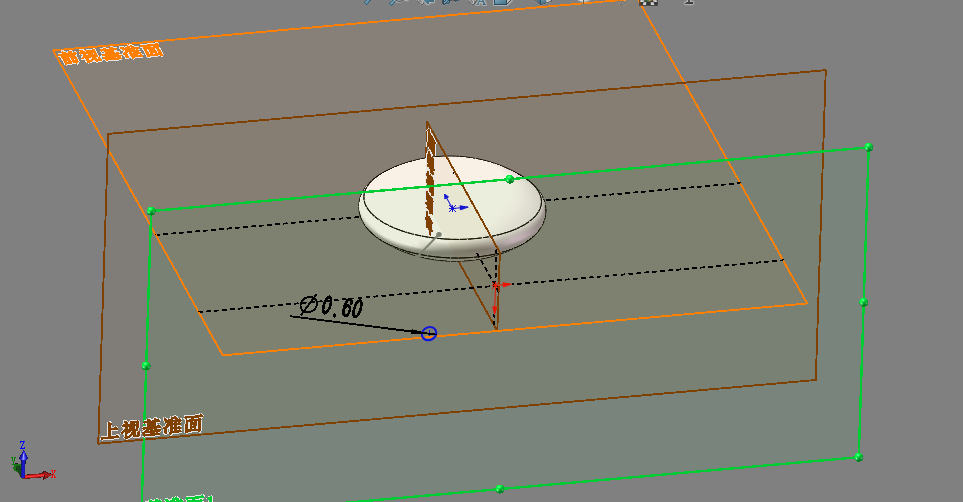
確定圓心的位置,此時我們選中圓心(必須在草圖繪制的狀態),按住CTRL,選中引腳,選中“穿透”。
然后我們選擇-曲面-曲面掃描。參數如下:
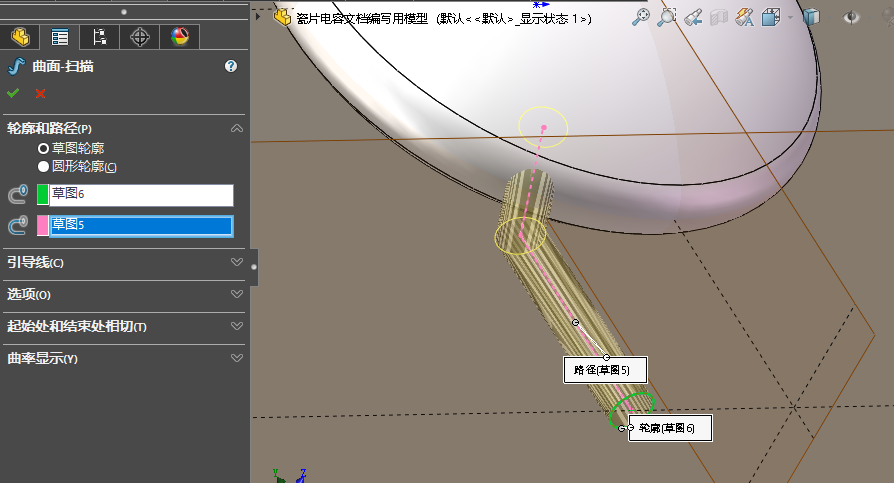
此時我們已經得到一個輪廓:將蝶形體隱藏,我們將得到的掃碼空腔實體化,進入填充曲面,參數如下。引腳兩端分別進行曲面填充,得到封閉空腔。
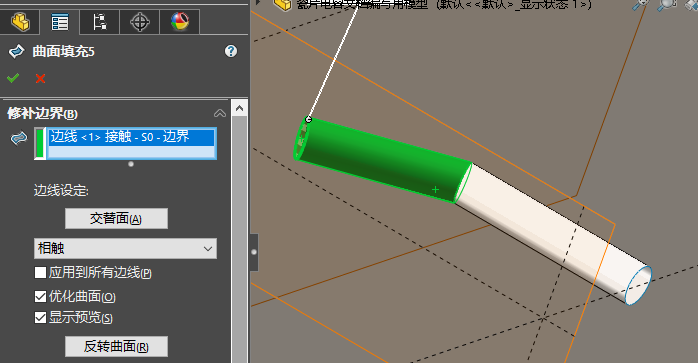
得到了封閉的空腔后,我們需要得到實體,實體的繪制方法如下,點擊ok即可。
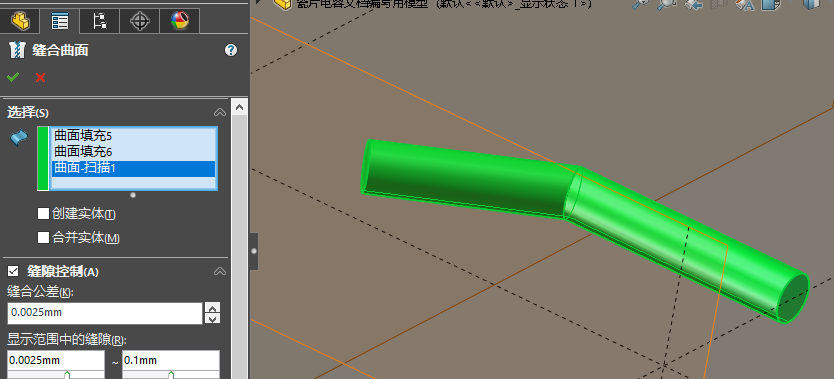
主體部分已經完成,我們開始繪制引腳于蝶形體過度的部分,選擇引腳上頂面的界面,點擊草圖繪制,以界面圓心為圓心,繪制一個直徑為1.8mm的圓,進入引腳所在平面,繪制引導線,我們正視前視基準面,繪制樣條曲線,如下圖所示。
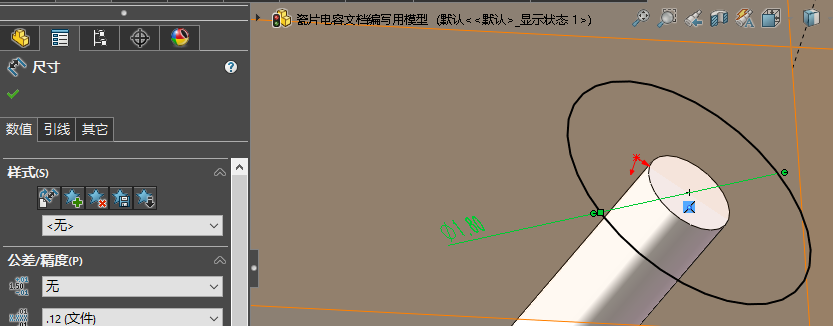
我們進入引腳所在的平面,正視,繪制草圖,繪制兩條樣條曲線分別連接上頂面圓邊緣和引腳彎折處的連接點,繪制完成后選中樣條曲線的頂點并CTRL+圓邊緣點擊穿透,這個時候我們發現樣條曲線變成了直線,需要繪制一條與圓向垂直的構造線與樣條曲線相切,即可解決問題,另外一側同理。
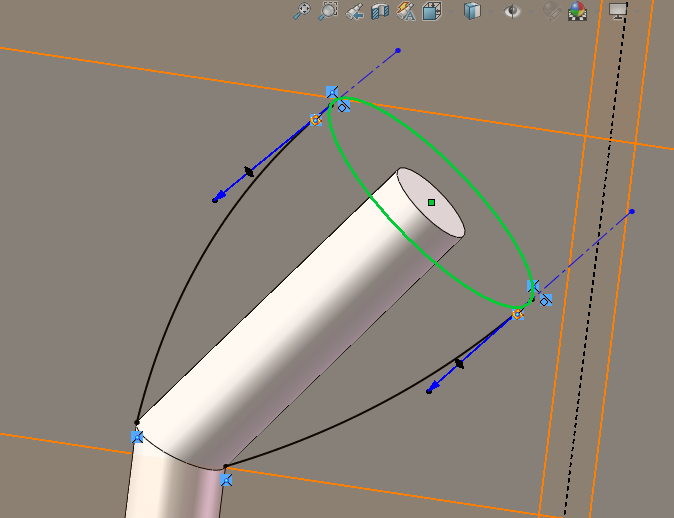
結束后我們進入曲面放樣-參數如下
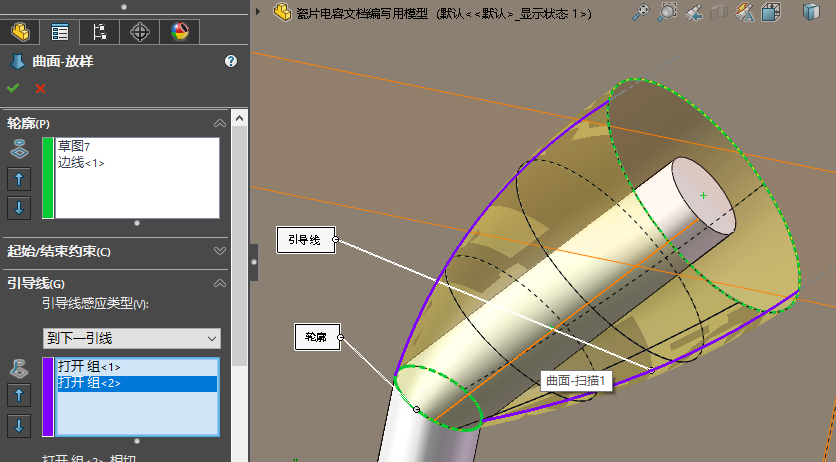
參數如上:
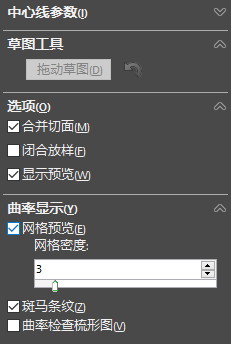
下方的參數中曲率顯示可以選擇性打開,查看效果,由讀者自行決定。我們點擊ok即可完成放樣操作,至此,我們引腳繪制結束,進入鏡像階段。
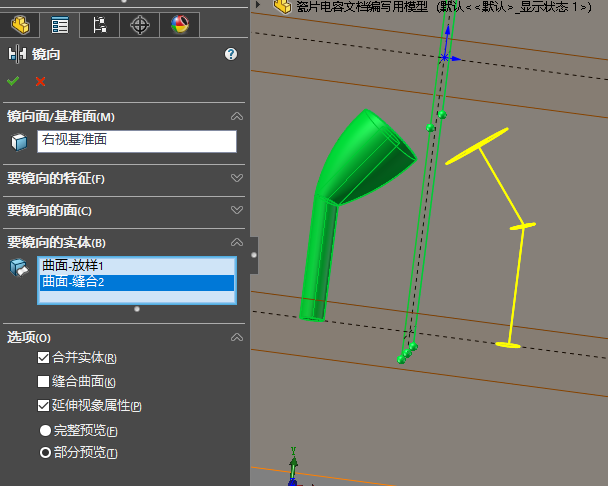
我們鏡像既可口得到另一個引腳,選中相應的特征即可。至此,建模結束,我們設置一下模型的顏色即可。
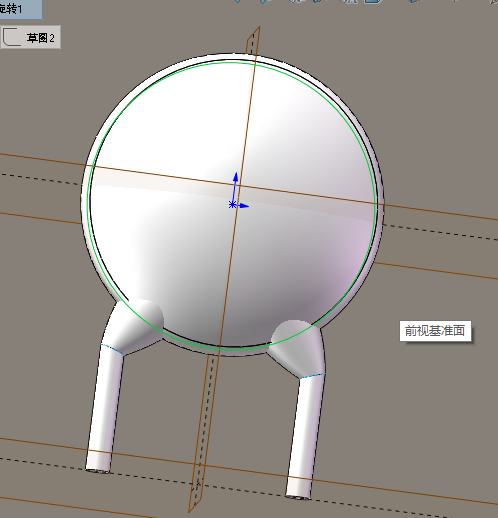
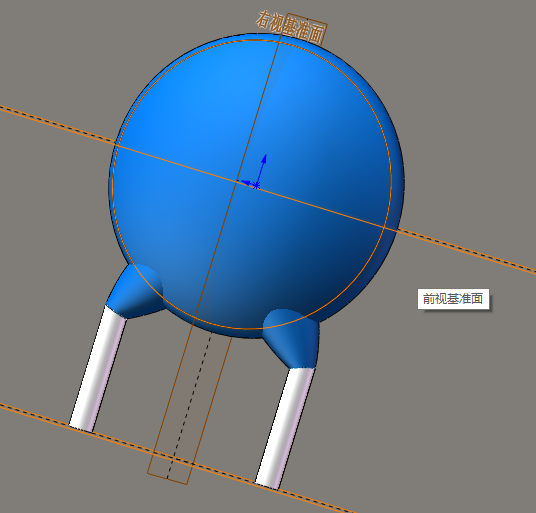
我們設置顏色,模型上色后想過如圖,具體加載到PCB軟件中效果,需要調試,SOLIDWORKS軟件在導出STEP文件存在一定不穩定行,有時會丟失顏色,需要加載到軟件中確認,本節課程至此結束,我們下節課見。
聲明: 本文凡億教育原創文章,作者:凡億特邀講師:唐濤,
-
pcb
+關注
關注
4317文章
23010瀏覽量
396341 -
開關電源
+關注
關注
6448文章
8289瀏覽量
480712 -
電容
+關注
關注
99文章
5997瀏覽量
150012 -
高壓開關電源
+關注
關注
0文章
9瀏覽量
7957 -
solidworks
+關注
關注
7文章
560瀏覽量
25630
原文標題:高壓開關電源3D PCB繪制教程:SOLIDWORKS繪制瓷片電容教程
文章出處:【微信號:FANYPCB,微信公眾號:凡億PCB】歡迎添加關注!文章轉載請注明出處。
發布評論請先 登錄
相關推薦
反激式開關電源的簡單設計
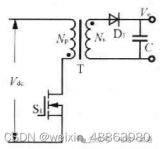
開關電源輸出電容容值的選擇:為何不能太小也不能太大?
開關電源輸出電容大小對電源的影響有哪些
llc開關電源和普通開關電源的區別
開關電源功率下降什么原因
開關電源PCB布局優化,人人都該懂的“黃金法則”是什么?
?開關電源PCB經驗分享
SOLIDWORKS 2024—Composer簡介
SOLIDWORKS 3D CAD 2024的10大新增功能
SOLIDWORKS 2024:帶領CAD新功能與3D建模工具的革新
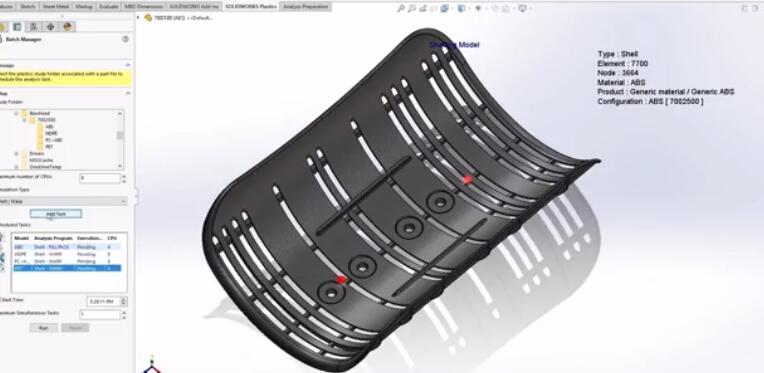




 高壓開關電源3D PCB繪制教程:SOLIDWORKS繪制瓷片電容教程
高壓開關電源3D PCB繪制教程:SOLIDWORKS繪制瓷片電容教程


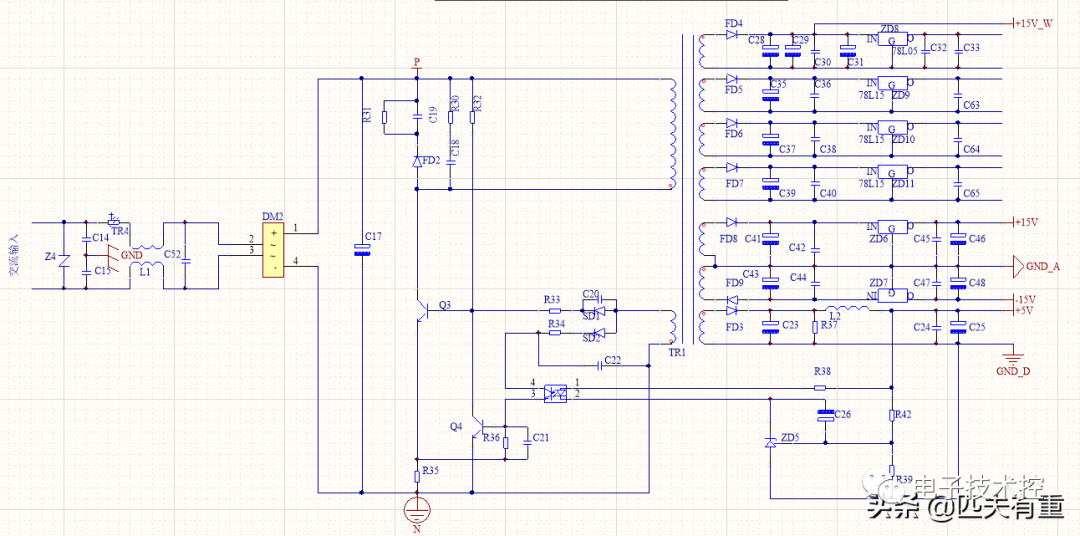










評論